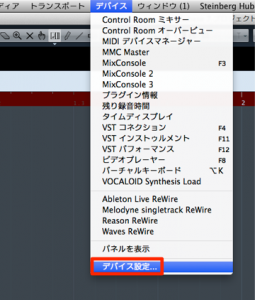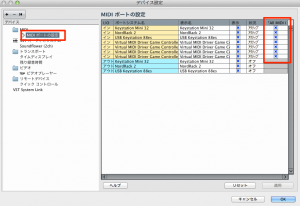MIDIキーボードが反応しない Cubase
MIDIキーボードが反応せず打ち込みを行えない
せっかくMIDIキーボードを用意したのに、
Cubaseで認識されていない。。。
やはりDAWはMIDI鍵盤があってこそ、便利に楽しく作業が行えます。
ここではその問題を解決していきましょう。
鍵盤を弾いた際に、トランスポートの赤囲み部分が反応すれば認識成功です。
解決方法
1_ドライバーをインストールする
製品のメーカーHPへアクセスし、
最新のドライバーをダウンロード/インストールします。
「各メーカードライバー一覧ページ」
https://sleepfreaks-dtm.com/wordpress/dtm-trouble/driverup/
ドライバーをインストールした後は念のため再起動を行ってください。
2_接続を確認する
これは凡ミスなのですが
「USBケーブルが上手く繋がっていない」
「MIDIケーブルのIN/Outが逆になっている」
これらを確認して下さい。
また予め、MIDIキーボードを接続した状態でCubaseを起動してください。
3_MIDI機器をオンにする
上メニューから「デバイス」→「デバイス設定」を開きます。
「MIDIポートの設定」を選択し右ウィンドウの「All MIDI Inputに含める」へチェックを入れてください。
Cubaseから音が出ない時に見る動画
※追記です。
オーディオインターフェイスを使用する際は「USBハブ」を使用しないでください。
キーボードが反応しないという場合もパソコンへ直接繋いでみてください。
Invalid slider ID or alias.
このような記事も読まれています
- CATEGORY:
- DTMトラブルシューティング